2021年07月29日 更新
Notifyでデータ読み込み
どうも、クラゲです。
Web Bluetooth APIを超簡単に扱えるBlueJellyを使って今回はNotifyを行います
セントラル(PCやスマホ)側からのタイミングではなく、ペリフェラル(BLEデバイス)側からのタイミングで読み込みます。
前半では温度センサ値の読み込み、後半では様々なデータ受信が汎用的に扱えるBluetooth UARTを活用したデータ読み込みを行います。
温度サービスの例
温度変化が分かりやすいようにドライヤーで温めました。27℃~41℃まで変化しています。
【 必要なもの 】
Scan と同様
【 micro:bitの準備 】
Scan と同様
micro:bitが手元にない人は、HTML側のUUIDと受信データフォーマットを変更すれば、他のBLEデバイスでも対応可能です
【 デモページとソースコード 】
micro:bitに内蔵されている温度センサの値を1秒毎に取得して表示します。
WEB上で試せるデモページはこちら
BlueJelly Sample : Notify
ローカル環境で試したい方はこちらのGitHubからダウンロードし、notify.htmlを開いて実行してください。
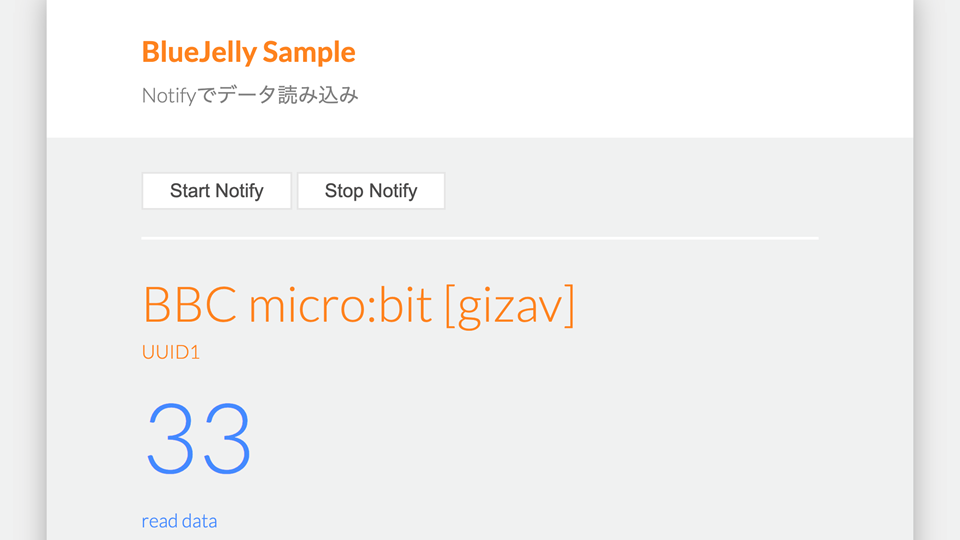
Start Notifyボタンを押して成功すると、数値が表示されます。1秒毎にリアルタイムに値が更新されます。
Stop Notifyボタンを押すと読み込みを停止します。
notifyもread同様、scanやconnectを行っていない場合は、先にscanやconnectを行った後にnotifyする仕様となっています。
それではプログラムの解説に入ります。
【 プログラム解説(HTML) 】
前回のReadサンプルプログラムから変更は1か所のみ。
HTMLのreadボタンを消して、Start NotifyボタンとStop Notifyボタンを追加しました。
<button id="startNotifications" class="button">Start Notify</button>
<button id="stopNotifications" class="button">Stop Notify</button>【 プログラム解説(JavaScript) 】
notifyはstartとstopの2種類ありますが、フローは似たような感じです。
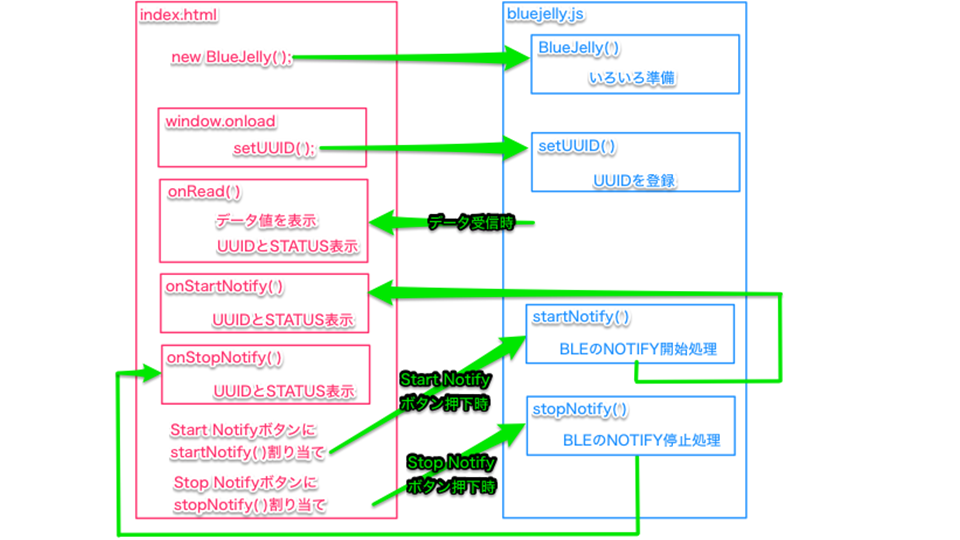
startNotify中にデータを受け取るとonReadイベントが呼ばれます。
データを受け取るタイミングはBLEデバイス側で決まっています。
onReadの中身は Readサンプルプログムと全く同じです。
ble.onRead = function (data, uuid){
//フォーマットに従って値を取得
value = data.getInt8(0);//8bitの場合のフォーマット
//コンソールに値を表示
console.log(value);
//HTMLにデータを表示
document.getElementById('data_text').innerHTML = value;
document.getElementById('uuid_name').innerHTML = uuid;
document.getElementById('status').innerHTML = "read data"
}startNotify処理が終わるとonStartNotifyイベントが呼ばれます。
ここではStart Notifyが始まったことを伝えているだけです。
実際にデータを取得するタイミングはonRead時です。
ble.onStartNotify = function(uuid){
console.log('> Start Notify!');
document.getElementById('uuid_name').innerHTML = uuid;
document.getElementById('status').innerHTML = "started Notify";
}同様にstopNotify処理が終わると、onStopNotifyイベントが呼ばれます。
ble.onStopNotify = function(uuid){
console.log('> Stop Notify!');
document.getElementById('uuid_name').innerHTML = uuid;
document.getElementById('status').innerHTML = "stopped Notify";
}ボタンが押されたときの関数呼び出しを指定します
今回はnotifyなので、ble.startNotify及びble.stopNotifyで呼び出しています。
document.getElementById('startNotifications').addEventListener('click', function() {
ble.startNotify('UUID1');
});
document.getElementById('stopNotifications').addEventListener('click', function() {
ble.stopNotify('UUID1');
});うまくいかない場合
特にmicro:bit以外を使っていてうまくいかない人は、以下の3点を確かめてください
- BLEデバイスのUUIDとJavaScriptのUUIDが正しく合っているか確認
- BLEデバイスの対象Service/CharacteristicのプロパティにNotifyがあるか確認
- 受信データフォーマットに従っているか確認(例えばフォーマットを
data.getInt16(0)などに変えてみる)
UARTサービスの例
後半はUARTを活用したNotifyを実行します。
生の加速度センサ値ではなく、micro:bit内で傾き角度を計算した値を取得して表示しています。
【 必要なもの 】
前半と同様
【 micro:bitの準備 】
前半と同様
【 デモページとソースコード 】
micro:bit内で加速度センサ値から傾きを計算した結果を100ミリ秒毎に取得して表示します。
WEB上で試せるデモページはこちら BlueJelly Sample : Notify UART
ローカル環境で試したい方はこちらのGitHubからダウンロードし、notify_uart.htmlを開いて実行してください。
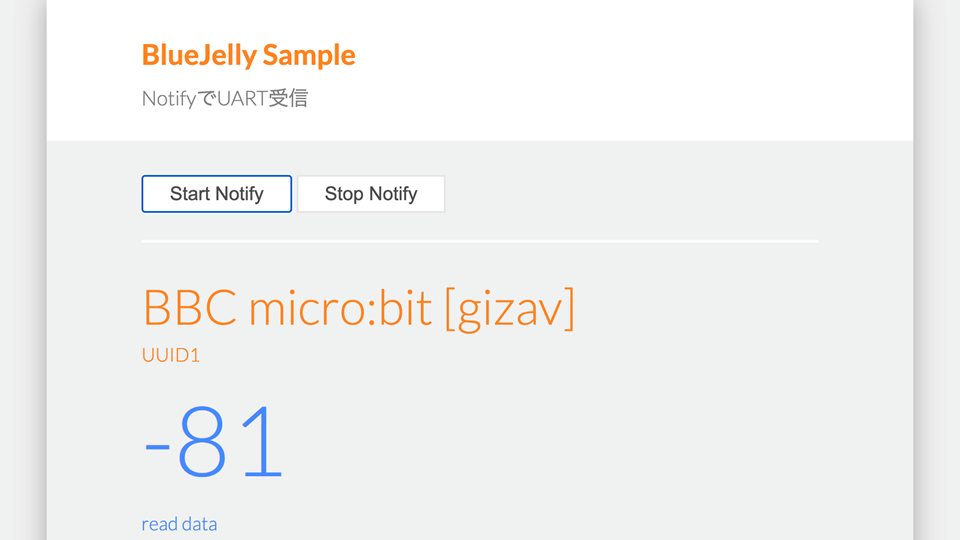
micro:bitを下の写真のオレンジ矢印のように回転すると-179〜180まで変化します。数値は角度(単位:度)を表しています。
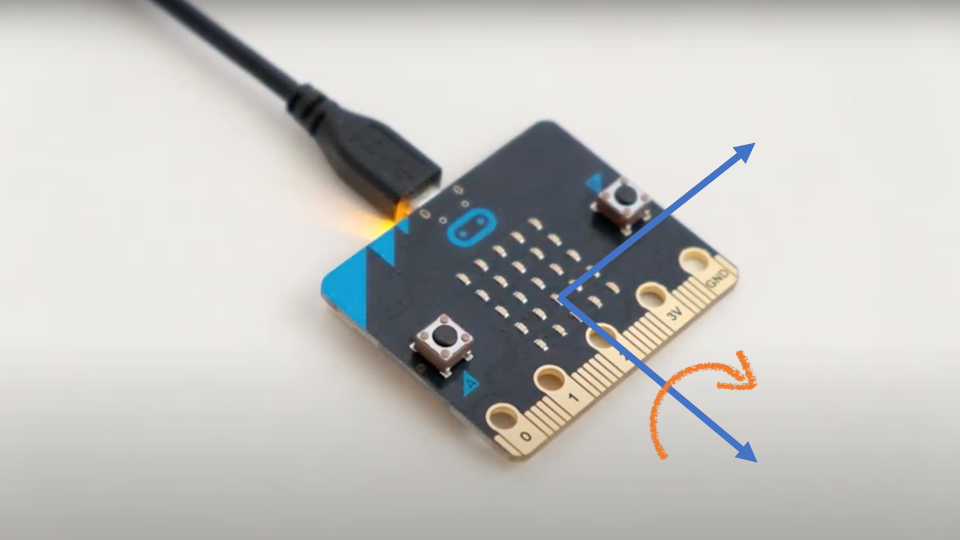
【 プログラム解説(HTML) 】
前半と同様
【 プログラム解説(JavaScript) 】
JavaScriptは前半から2つの変化点があります
1つ目はUUIDです。UARTサービスのTXキャラクタリスティックに変更しています
window.onload = function () {
//UUIDの設定
ble.setUUID("UUID1", BlueJelly.MICROBIT_UART_SERVICE, BlueJelly.MICROBIT_TX_CHARACTERISTIC);
}2つ目はonReadの中身です。
UARTの場合は、固定のByte数ではなく、文字列として受け取る点が先程と異なります。for文を使って1つずつデータを連結し、数値化してから変数valueへ代入しています。
ble.onRead = function (data, uuid){
//フォーマットに従って値を取得
let value = "";
for(let i = 0; i < data.byteLength; i++){
value = value + String.fromCharCode(data.getInt8(i));
}
//数値化
value = Number(value);
//コンソールに値を表示
console.log(value);
//HTMLにデータを表示
document.getElementById('data_text').innerHTML = value;
document.getElementById('uuid_name').innerHTML = uuid;
document.getElementById('status').innerHTML = "read data"
}UARTについてはこちらで説明している通りです。
前半の温度センサの場合であれば、UARTを活用することで、ずっと1秒毎に温度データをもらうのではなく、micro:bit側でコードを変更して温度変化があったときだけ送信するなど、色々とカスタマイズが可能です。
うまくいかない場合
前半と同様
これでBLEデバイスからデータを読み込むReadとNotifyについては学んだので、次回はBLEデバイスへの書き込みに挑戦しましょう
以上、Notifyでデータ読み込みでした!


